- 系统
- 教程
- 软件
- 安卓
时间:2020-06-16 来源:u小马 访问:次
win10系统登陆了系统账户后,有时用户因为需求有时必须要推出当前登录微软账户的问题,那么win10怎么退出微软账户呢。对于这个问题,小编今日跟大家分享一下收集到的Win10是怎样退出微软账户的具体方法,希望大家能够喜欢。
Win10退出微软账户的方法:
1.快捷键【Win】+【X】,选择【命令提示符(管理员)】,然后输入以下指令(也可以右键复制粘贴):
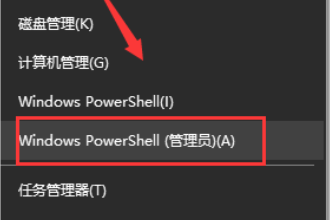
2.输入net user 用户名、密码 /add,创建本地账户
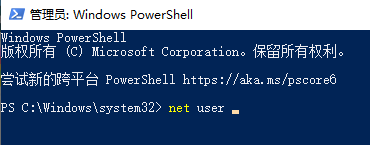
3.输入net localgroup administrators用户名 /add,赋予账户管理员权限。
#FormatImgID_3#
4.登陆该本地账户,【win】+【x】打开【计算机管理】,依次点击计【算机管理】→【系统工具】→【本地用户和组】→【用户】→【双击您的微软账户】,点击勾选【账户已禁用】,点【应用】
5.登陆微软网站解除绑定即可
以上就是Win10是怎样退出微软账户的具体方法了,只要你按照小编分享的方法操作就可以退出微软账户了,如果您想要了解更多Win10方面的技巧,请关注win10镜像官网~~~~





